
Ha valaha is akartál hallgatni podcastokat a következőn:a Sonos hangszóróinál, akkor valóban többféle módon is továbbíthatja azokat, akár az internetről, a számítógépről, akár egy mobil eszközről, például telefonról vagy táblagépről.
A Sonos rendszer sokoldalú és sokoldalúfunkcionalitást. A beállítás egy virtuális cinch, és onnan számos remek dolgot megtehetsz, például hozzáadhat streaming zenei szolgáltatásokat, és alvásidőzítőként vagy riasztásként használhatja. A podcastok nem különböznek egymástól.
Podcastok közvetítése közvetlenül az internetről
Ha podcastokat szeretne streamálni az internetről, akkor ne keresse tovább a Sonos szoftvert.
Először kattintson a „Radio by TuneIn” elemre a zeneforrásokban.

Válassza a Talk lehetőséget a megjelenő listából, majd a „Podcast” lehetőséget.

Hozzáadhat bármelyik podcastot, amely elérhető akattintson a választás jobb oldalán található kis nyílra, majd lejátssza, hozzáadhatja a kedvenceihez, valamint megnézheti a rajta elérhető információkat és lehetőségeket.

A podcastok száma viszonylag alacsonyhatalmas, és van esély arra, hogy nem látja kedvenc podcastját a TuneIn választásokban. Ilyen esetben kipróbálhatja a Stitcher vagy a Spreaker szoftvereket, amelyek streaming szolgáltatásokat kínálnak. Vegye figyelembe, hogy a használatához előfordulhat, hogy fiókot kell létrehoznia ezeknek a streaming szolgáltatásoknak.

Ha ezek a lehetőségek valóban nem vonzzák magukat, akkor a podcastokat streamingre is továbbíthatja a számítógépről.
A Podcast-fájlok közvetítése a számítógépről
Ha jobban szeretné letölteni a podcast fájlokat aa számítógépén, olyan program segítségével, mint az iTunes vagy a MediaMonkey, akkor meg kell osztania a mappát, ahova a podcastot menti. Ehhez nyissa meg a számítógépén a Sonos asztali alkalmazást. Kattintson a „Kezelés”, majd a „Zene könyvtár beállításai” elemre.
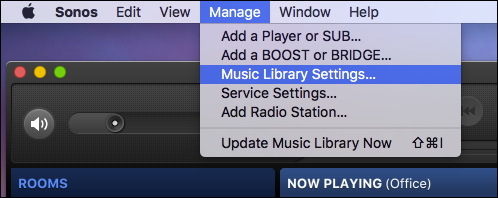
A Preferences képernyőn hozzá kell adnia azt a helyet, ahova el szeretné menteni a podcastot. Mac számítógépen kattintson a „+” szimbólumra, vagy a számítógépen kattintson az „Add” elemre.

Ha a podcast-ok az alapértelmezett zenemappában találhatók, akkor hagyja ezt a lehetőséget. Ha egy másik helyre mentették őket, akkor keresse meg és válassza ki azt a helyet.

Podcastjai az alkalmazás alatt kerülnek felsorolásra Zene könyvtár> Művész. Attól függően, hogy a podcast szolgáltat-e bármilyen metaadatot, láthatja azokat alatt Zene könyvtár> Műfaj> Podcastok.
Sajnos minden egyes új podcast hozzáadásakor újra kell indexelnie a zenei könyvtárat. Ehhez kattintson a „Kezelés”, majd a „Zenekönyvtár frissítése most” elemre.
Patak küldése a telefonjáról vagy táblagépéről
Ha a podcast-okat streamálni szeretné a mobil eszközről, akkor ezt meg is teheti.
IOS rendszeren
Az Ön iPhone vagy iPad készüléke előre telepítve van aPodcast alkalmazás, tehát amikor feliratkozik és letölt új epizódokat, automatikusan elérhetők lesznek a Sonos alkalmazásban. Egyszerűen érintse meg a zene menü megnyitását, majd az „On this iPhone” menüpontot.

Most érintse meg a megnyitott „Podcastokat”.

Az összes letöltött podcast itt elérhető lesz, így könnyedén továbbíthatja azokat a Sonos lejátszóra vagy lejátszóira.

Végül forduljunk az Androidhoz, és mutassuk meg, hogyan lehet ezt megtenni ezen a platformon.
Androidon
Androidon le kell töltenie a podcastokat a gyökérkönyvtár „Podcastok” mappájába. Hogy csinálod ezt? Nagyon könnyű, de nem teljesen kényelmes. Mutassuk meg, hogyan.
A legtöbb Android-eszközön bármi, amit letöltautomatikusan elmentésre kerül a Letöltések helyre, ami azt jelenti, hogy minden podcastot át kell másolnia vagy át kell helyeznie a mappából a Podcastok mappába (ha még nem mentették mappába).
Ennek egyik módja a fájlkezelés használataeszköz (sok elérhető a Play Áruházból). Ebben az esetben a népszerű Astro alkalmazást használjuk. Kiválasztjuk a most letöltött podcastunkat, és áthelyezzük.

Itt látja a Podcast könyvtárat Android-eszközünk tárolórendszerének gyökérhelyén, ahová a podcast fájlokat áthelyezzük.

Miután ott költözött (valószínűleg minden podcastot egyszerre le kell töltenie és át kell helyeznie, nem egyenként), megtalálhatja azokat a Sonos alkalmazásban.
Nyissa meg a Zene menüt, és válassza az „Ezen a mobil eszközön” lehetőséget.
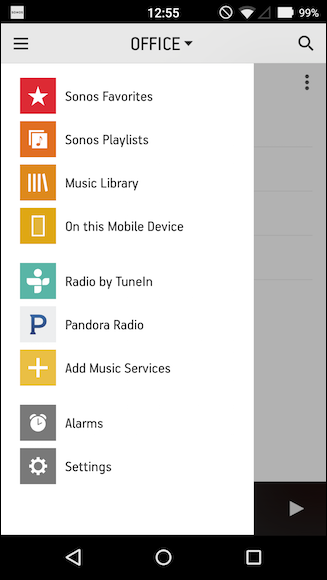
Ezután válassza a „Podcastok” lehetőséget a lehetőségek közül.

És most már látnia kell és lejátszania kell minden podcastot Android-eszközén.
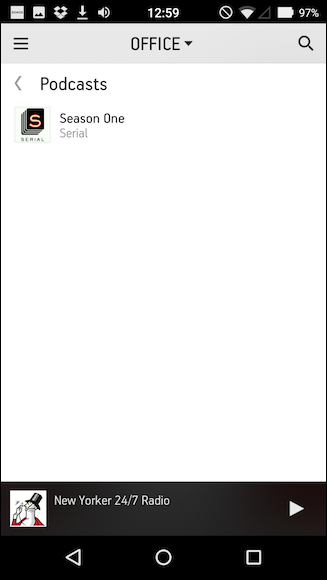
Ez nem olyan egyszerű, mint az iPhone-on vagy az iPad-en, de ha egyszer megkapja, akkor nem kell gondja.
Természetesen vannak más egyszerűbb módok is a hallgatásraAndroid-eszközön lévő podcastokhoz, de ahhoz, hogy ezt a hangot elküldhesse a Sonos lejátszójára, át kell ugrani néhány karika felett. Összességében azonban a legegyszerűbb módja annak, hogy hallgassa őket közvetlenül a Sonos alkalmazásból.








